Как перенести сайт Wordpress на другой хостинг с помощью плагинов
Использование плагинов сильно упрощает перенос сайта на Wordpress с одного хостинга на другой. Все что необходимо сделать это установить плагин, сделать с помощью него бекап и с легкостью загрузить его на новый сервер. Wordpress предоставляет множество вариантов на выбор плагинов для миграции с разным набором функций, вы можете выбрать любой с них который подходит под ваши требования. Плагины являются бесплатными, разберем несколько из них:
- WP Engine Automated Migration. Надежный плагин для трансфера файлов на другой хостинг-аккаунт, кототрый может помочь с процессом копирования ваших файлов и баз данных до их перемещения на новый сервер. Все, что вам нужно сделать, это ввести некоторые учетные данные, а плагин WP Engine позаботится обо всем остальном.
- WP Migrate Lite. WP Migrate Lite экспортирует все файлы, необходимые для воссоздания вашего сайта в другой среде. Интуитивно понятный интерфейс позволяет настроить экспорт под ваши требования. Всего за несколько кликов вы получите ZIP-файл с копией сайта, с последующим воостановление ее на новом хостинге.
- All-in-One WP Migration. Простой и быстрый инструмент для трансфера данных с базовым функциями. Поможет сформировать резервную копию в нужном формате и после загрузить ее на новом хостинге.
All-in-One WP Migration
Первым делом необходимо установить плагин на сервер. Для этого заходим в админ-панель Wordpress ищем в главном меню “Плагины” и выбираем “Добавить новый”.

Далее вбиваем название плагина в строку для поиска и жмем на кнопку “Установить”.
После для завершения установки и начала работы с плагином необходимо его активировать через кнопку “Активировать”.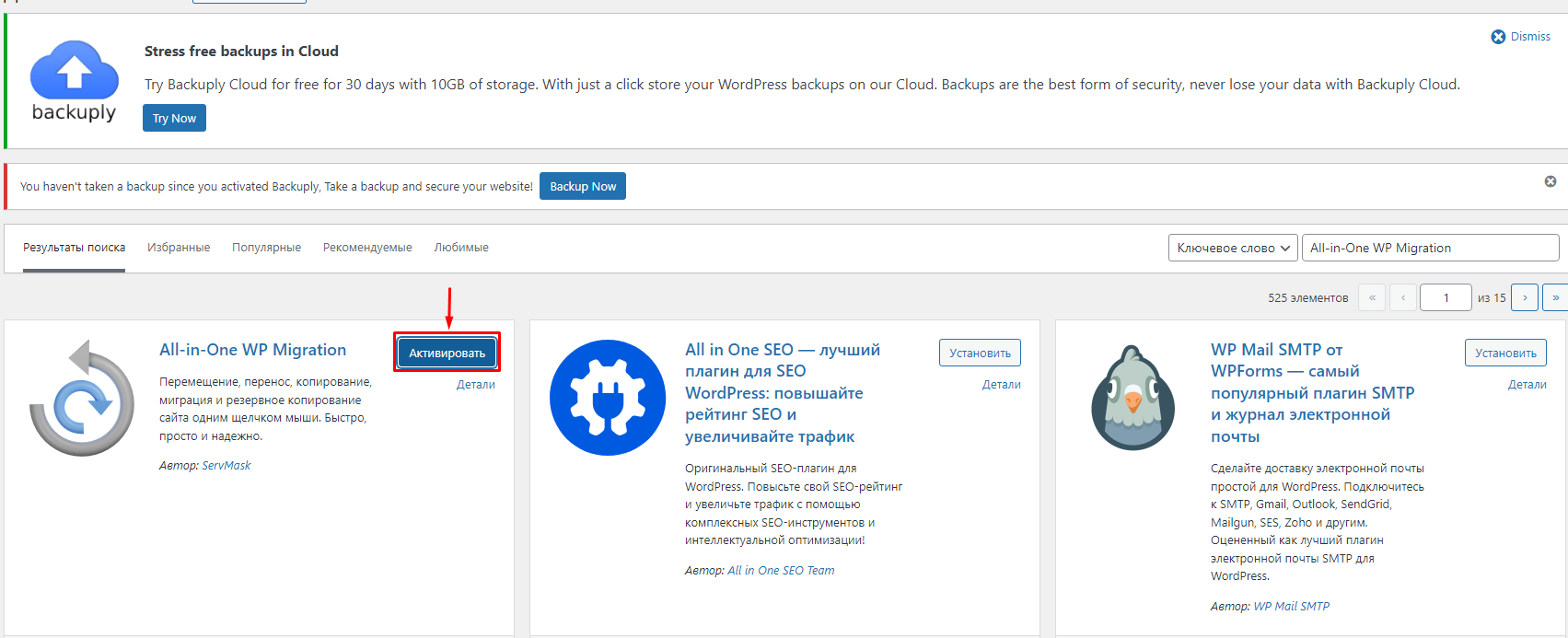
После чего плагин появится в основном меню.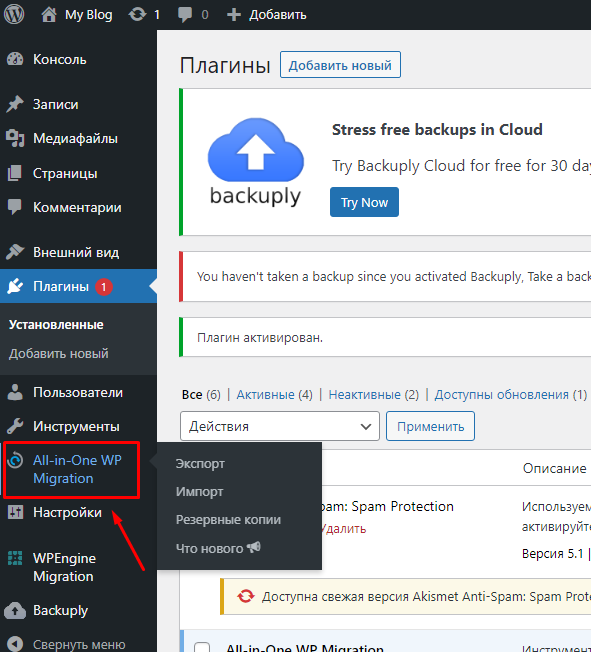
Делаем копию нашего сайта и экспортируем его себе на компьютер. Тут вы можете выбрать в каком формате и место сохранения созданного бекапа. 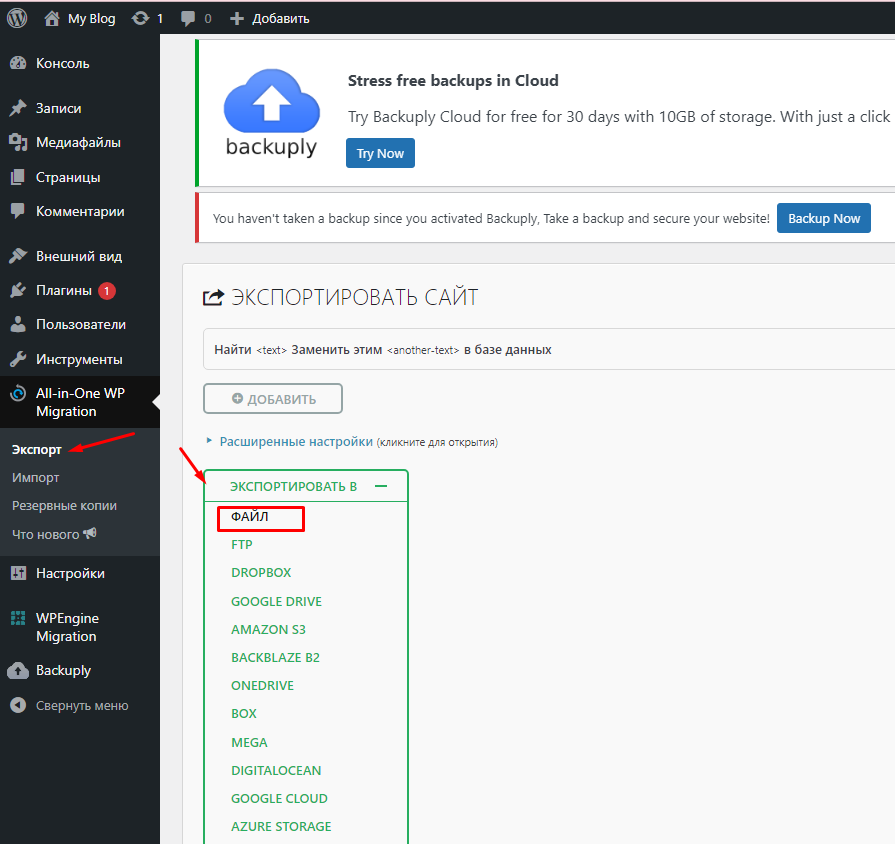
Как только программа создаст копию, вы получите окно с архивом и возможностью загрузки. 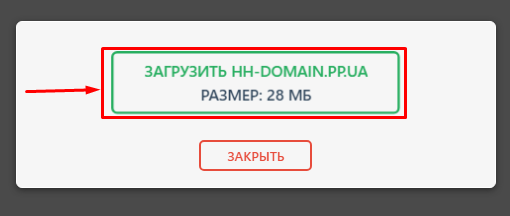
После следует установить этот плагин на новом хостинге и также с помощью его интерфейса загрузить ранее созданную копию сайта.

Сайт перенесен на новое место. Также плагин может давать рекомендации после переноса на что необходимо обратить внимание, чтобы сайт работал корректно, поэтому следует это учесть и перепроверить.
WP Engine Automated Migration
Этот плагин немного отличается от предыдущего поэтому рассмотрим его отдельно, так как здесь необходимо лишь ввести учетные данные к новому хостингу, выбрать файлы и БД к переносу, задать дополнительные настройки при необходимости и плагин сам сделает их копии и сам же отправит их на новый хостинг.
Аналогично устанавливаем плагин на хостинг как было описано на примере выше. После открываем его меню самого, для старта работы вводим почтовый ящик и жмем “Get start”.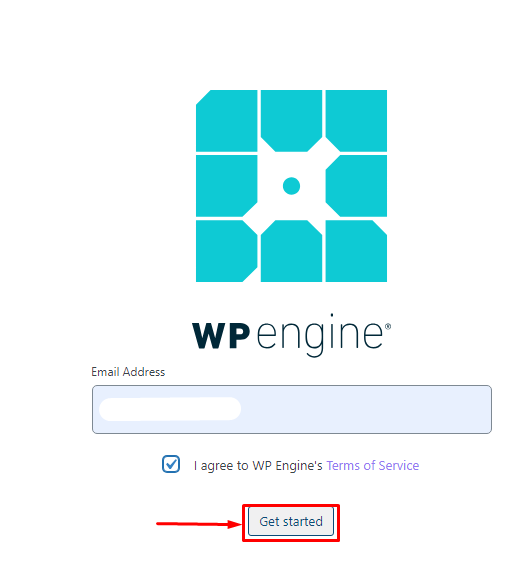
Заполняем форму, сверяем все данные и для подтверждения миграции на другой хостинг жмем “Migrete”.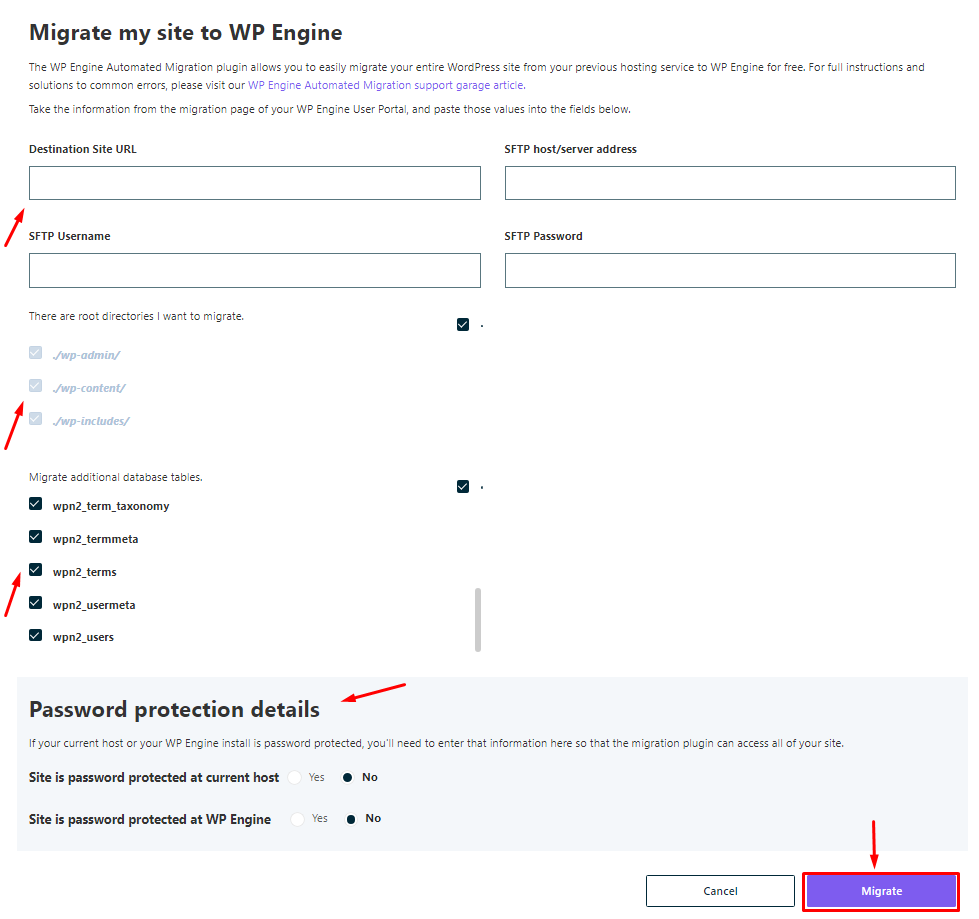
Готово.Приятной работы.
Если у вас возникли трудности с переносом на хостинг Гиперхост тех.поддержка всегда рада помочь вам. Также наши специалисты выполняют бесплатно перенос ваших проектов от других хостинг-провайдеров.

.png)